如何在家里电脑上更改IP地址 修改电脑IP地址的具体步骤和注意事项
在现如今的数字化时代,电脑已经成为人们生活中不可缺少的工具之一,有时我们可能需要更改电脑的IP地址,以便满足特定的网络需求或提高网络安全性。在家里的电脑上如何更改IP地址呢?下面将为大家介绍具体的步骤和注意事项。在进行任何操作之前,我们应该清楚地了解IP地址的作用和意义。IP地址是个人电脑在网络中的唯一标识符,它类似于我们的家庭住址。通过更改IP地址,我们可以改变我们在网络中的身份和位置。值得注意的是,在更改IP地址之前,我们需要了解自己的网络类型和提供商,以免出现不必要的问题。接下来我们将详细介绍如何在家里电脑上更改IP地址的具体步骤和注意事项。

具体方法如下:首先,IP地址分为两种:外网IP地址和内网IP地址,,外网就是我们所说的互联网,这个IP是由电信公司动态划分,每次拨号的外网IP都不一样,如果想要外网IP固定,那么得去电信公司申请,每年几千块钱的费用,才能申请到静态IP,当然,我们一般家庭是不需要这个的,这个是那些需要搭建网站服务器主机才需要的,至于怎么查看外网IP,可以直接百度“IP”就能查询
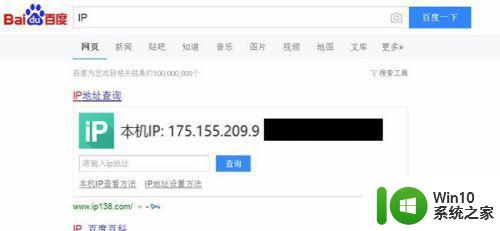
2、第二种是内网IP地址,内网就是大家常说的互联网,比如寝室联机打流星蝴蝶剑什么的都是用的局域网,这个IP如果不去设置,也是动态的,用起来会很不方便,今天小编就教大家如何设置固定内网IP。
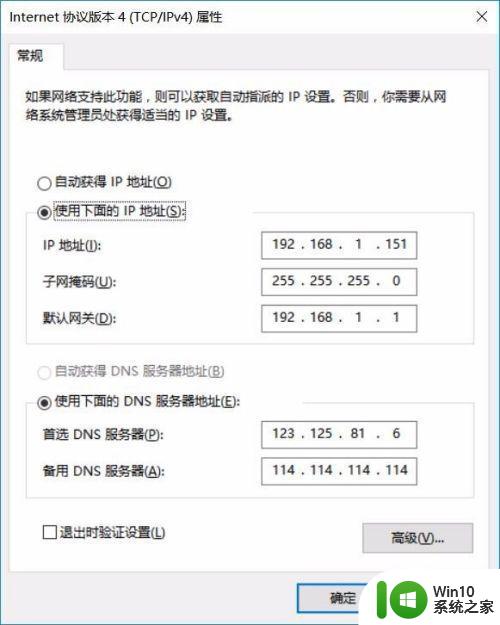
3、以win10为例(win7、xp基本相同),首先再右下方的通知区域找到网络图标,如果是有线网就是一个方框,如果是无线网就是信号状,然后右击,打开网络和共享中心,在打开的窗口中,左侧找到更改适配器设置。
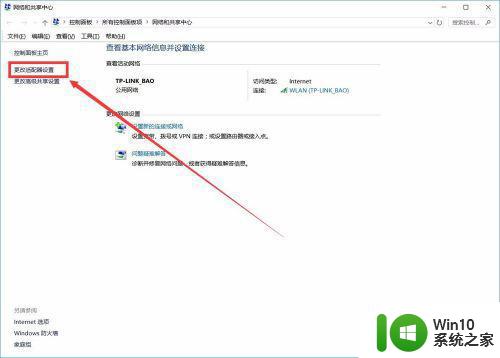
4、点击进入,会弹出来你的网卡图标(一个电脑图形),右击选择属性。
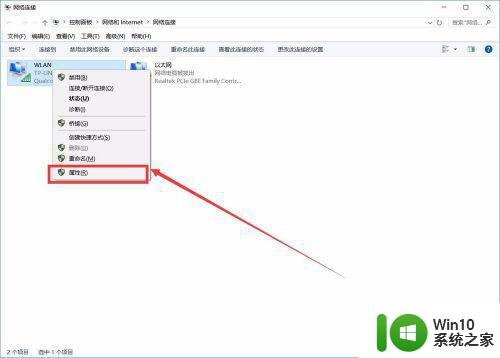
5、打开属性窗口,在"此连接使用下列项目"中找到“internet 协议版本4(TCP/IPV4)”,双击打开进入。
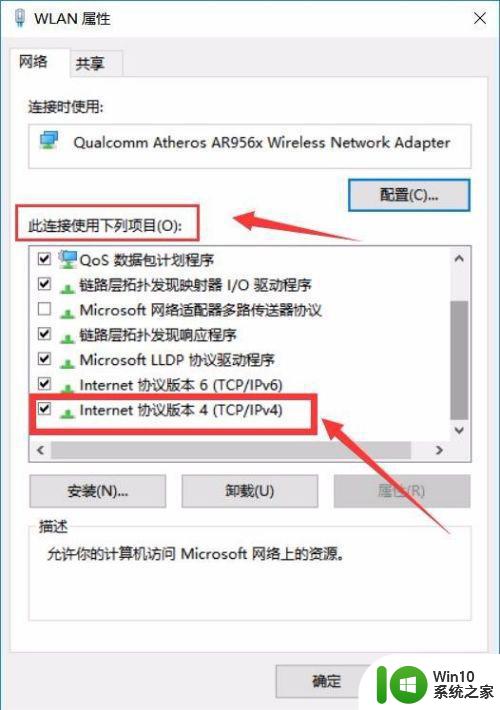
6、选择使用下面的IP地址,输入:192.168.1.(2-255随意选),然后TAB两次,输入192.168.1.1,在下面的DNS输入61.139.2.69,点击确定,关闭后再点击确定即可,这样,在整个内网内,你的IP地址就固定下来啦。
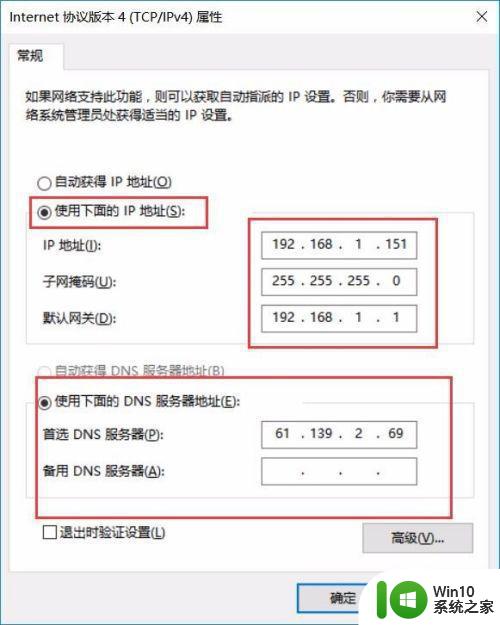
这就是在家里电脑上更改IP地址的详细步骤,有需要的用户可以按照这些步骤进行操作,希望对大家有所帮助。
如何在家里电脑上更改IP地址 修改电脑IP地址的具体步骤和注意事项相关教程
- 电脑如何更改IP地址 IP地址修改教程及注意事项
- 如何在Windows系统中更改电脑IP地址 电脑IP地址修改步骤和注意事项
- 电脑修改IP地址的步骤和注意事项 如何在Windows系统中更换网络IP地址
- 如何修改电脑的IP地址 电脑IP地址修改方法和步骤
- 电脑ip地址在哪里修改 如何在电脑上修改IP地址
- 电脑无线网络IP地址修改步骤 WLAN IP地址修改教程及注意事项
- 电脑ip地址在哪里修改 电脑ip地址如何修改
- 修改本地ip地址方法 电脑ip地址修改后怎么上网
- 电脑改ip地址怎么改 电脑如何更换IP地址
- 隐藏电脑ip地址的步骤 如何在电脑上隐藏IP地址
- 台式电脑局域网IP地址修改方法步骤 台式电脑如何更改本地IP地址进行网络连接配置
- 如何修改网络打印机ip地址 电脑打印机ip地址怎么修改
- U盘装机提示Error 15:File Not Found怎么解决 U盘装机Error 15怎么解决
- 无线网络手机能连上电脑连不上怎么办 无线网络手机连接电脑失败怎么解决
- 酷我音乐电脑版怎么取消边听歌变缓存 酷我音乐电脑版取消边听歌功能步骤
- 设置电脑ip提示出现了一个意外怎么解决 电脑IP设置出现意外怎么办
电脑教程推荐
- 1 w8系统运行程序提示msg:xxxx.exe–无法找到入口的解决方法 w8系统无法找到入口程序解决方法
- 2 雷电模拟器游戏中心打不开一直加载中怎么解决 雷电模拟器游戏中心无法打开怎么办
- 3 如何使用disk genius调整分区大小c盘 Disk Genius如何调整C盘分区大小
- 4 清除xp系统操作记录保护隐私安全的方法 如何清除Windows XP系统中的操作记录以保护隐私安全
- 5 u盘需要提供管理员权限才能复制到文件夹怎么办 u盘复制文件夹需要管理员权限
- 6 华硕P8H61-M PLUS主板bios设置u盘启动的步骤图解 华硕P8H61-M PLUS主板bios设置u盘启动方法步骤图解
- 7 无法打开这个应用请与你的系统管理员联系怎么办 应用打不开怎么处理
- 8 华擎主板设置bios的方法 华擎主板bios设置教程
- 9 笔记本无法正常启动您的电脑oxc0000001修复方法 笔记本电脑启动错误oxc0000001解决方法
- 10 U盘盘符不显示时打开U盘的技巧 U盘插入电脑后没反应怎么办
win10系统推荐
- 1 系统之家ghost win10 32位经典装机版下载v2023.04
- 2 宏碁笔记本ghost win10 64位官方免激活版v2023.04
- 3 雨林木风ghost win10 64位镜像快速版v2023.04
- 4 深度技术ghost win10 64位旗舰免激活版v2023.03
- 5 系统之家ghost win10 64位稳定正式版v2023.03
- 6 深度技术ghost win10 64位专业破解版v2023.03
- 7 电脑公司win10官方免激活版64位v2023.03
- 8 电脑公司ghost win10 64位正式优化版v2023.03
- 9 华硕笔记本ghost win10 32位家庭版正版v2023.03
- 10 雨林木风ghost win10 64位旗舰安全版下载v2023.03